SPRENDIMAS: „Windows“ 10 „Mythology“ amžiaus juodas ekranas
Sprendimai, kuriais siekiama nustatyti „Mythology“ amžiaus juodojo ekrano klaidas
- Paleiskite žaidimą kaip administratorių ir suderinamumo režimu
- Patikrinkite GPU tvarkykles
- Įdiekite „DirectX“ ir „Redistributables“
- Paleiskite žaidimą su ne CD vykdomu
- Išjungti intro kinematiką
- Iš naujo įdiekite žaidimą
- Apsvarstykite galimybę įsigyti „Extended Edition“
Nors mes įžengėme į etapą, kuriame naujausi žaidimai yra tarsi interaktyvūs kino teatrai, kai kurie žmonės mėgsta pradėti nostalgiją ir žaisti keletą mėgstamų klasikų.
„Age of Mythology“ yra nuostabus žaidimas, revoliucinis RTS nuo šio amžiaus pradžios. Be abejo, vienas geriausių žanro žaidimų, nes jis yra gana sudėtingas laiko iššūkis ir jis vis dar yra labai žaisti.
Tačiau „Age of Mythology“ turi keletą problemų, susijusių su „Windows 10“, o tai, kas yra gana dažna, yra juodas ekranas. Tai įvyksta žaidimo inicijavimo metu.
Jei nesuprantate šios klaidos, patikrinkite toliau pateiktus sprendimus. Tikimės, kad galėsime padėti jums ją išspręsti.
Veiksmai, kuriais nustatomi juodojo ekrano „Age of Mythology“ klausimai
1 sprendimas - paleiskite žaidimą kaip administratorių ir suderinamumo režimu
Pradėkime nuo dažniausiai pasitaikančio visų senų „Windows“ platformoje veikiančių žaidimų trikčių šalinimo žingsnio. Kaip žinote, mitologijos amžius (ir mes kalbame apie pradinį leidimą) buvo įvestas prieš 16 metų.
Jis buvo skirtas paleisti „Windows XP“ ir tai gali būti problema vėlesnėse „Windows“ iteracijose. Suderinamumo problema yra beveik tam tikras dalykas, nors jis neturi būti susijęs su juodu ekranu.
Laimei, visos „Windows“ sistemos, įskaitant „Windows 10“, leidžia vartotojams imituoti programos vykdymą senesnėje aplinkoje. Tai primygtinai rekomenduojama „Age of Mythology“, nes susiduriame su gana pasenusiu žaidimu.
Štai kaip paleisti mitologijos amžių kaip administratorių ir suderinamumo režimu:
- Dešiniuoju pelės klavišu spustelėkite mitologijos amžių ir atidarykite ypatybes .
- Pasirinkite skirtuką Suderinamumas .
- Pažymėkite langelį „ Vykdyti šią programą suderinamumo režimu “ ir išskleidžiamajame meniu pasirinkite „ Windows XP SP2“ .
- Dabar pažymėkite laukelį „ Vykdyti šią programą kaip administratorius “ ir patvirtinkite pakeitimus.
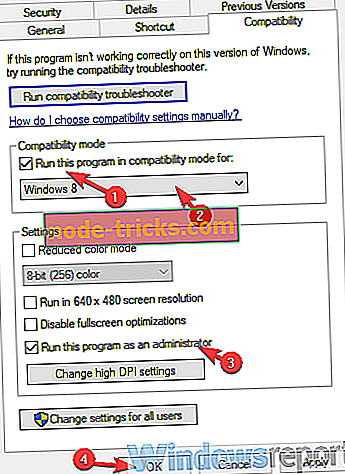
- Pabandykite pradėti žaidimą ir ieškoti patobulinimų.
2 sprendimas. Patikrinkite GPU tvarkykles
Kitas galimas priežastis, dėl kurios atsiranda „Black of Mythology“ juodas ekranas, gali būti dėl nesėkmingos grafikos plokštės. Dabar vairuotojai yra dažniausia tokio įvykio priežastis, net jei esate įsitikinę, kad įdiegta naujausia pagalbinė programinė įranga.
Bendrosios tvarkyklės, kurias „Windows Update“ teikia automatiškai, ne visada geriausiai tinka darbui. Ypač jei esate aistringas žaidėjas.
Dėl šios priežasties siūlome naršyti į oficialią OEM svetainę ir gauti naujausią pagalbinę programinę įrangą, įskaitant tvarkykles. Venkite atsisiųsti trečiųjų šalių svetainių tvarkykles ir laikytis oficialių.
Toliau pateikiamas 3 pagrindinių grafikos plokščių gamintojų sąrašas, kurį norite patikrinti:
- NVidia
- AMD / ATI
- „Intel“
Gali būti, kad oficialiose svetainėse nerasite tinkamos tvarkyklės versijos, ypač jei turite senesnį GPU. Tokiu atveju, nesate tikri, atsisiuntimas ir diegimas yra geri, gali sugadinti jūsų sistemą. Rekomenduojame pabandyti patikrinti, ar „Tweakbit“ tvarkyklės naujinimo priemonė yra tinkama. Šis įrankis ieškos tinkamų tvarkyklių ir parodys, kuris iš jų turi būti atnaujintas.
- Gaukite dabar „Tweakbit Driver Updater“
3 sprendimas - įdiegti „DirectX“ ir „Redistributables“
Dabar akivaizdu, kad jums reikia įdiegti žaidimą, kad galėtumėte jį paleisti „Windows“ platformoje. Tačiau daugelis žmonių ignoruoja „DirectX“ ir „Redistributables“ svarbą.
Tam tikrais atvejais jums reikės papildomos programinės įrangos, pvz., Paleidimo įrenginių, kad galėtumėte paleisti žaidimą. Šiuo atveju ne. Jūs jau įvykdėte sistemos reikalavimus, taigi tai neįmanoma.
Tačiau „DirectX“ ir „Microsoft Visual C ++“ platinimo įrenginių įdiegimas yra privalomas.
Taigi, įsitikinkite, kad įdiegsite net seniausią perskirstomą ir atnaujinkite „DirectX“ versiją. Jums gali būti naujausia „DirectX 11“ versija, tačiau „Mitologijos amžius“ bus rodomas 9.0.
4 sprendimas. Vykdykite žaidimą su ne CD vykdomu
Šis žaidimas, kaip ir daugelis kitų to amžiaus, reikalauja CD paleisti. Dabar tai beveik nesukelia jokių problemų, tačiau tik atsargumo sumetimais siūlome įdiegti trečiosios šalies virtualiosios diskų emuliatorių.
Tokiu būdu galite sukurti savo fizinio kompaktinio disko ISO kopiją ir paleisti ją tiesiogiai. Taip išvengsite sustabdymo, kurį sukelia sugadintas CD.
Štai kaip sukurti diegimo disko emuliaciją ir paleisti ją iš esmės:
- Atsisiųskite „Deamon“ įrankių įrankį ir jį įdiekite. Čia galite rasti čia.
- Atidarykite „Deamon“ įrankius ir įsitikinkite, kad diske „ Age of Mythology“ yra diskas.
- Pasirinkite kopijuoti diską ir pasirinkite ISO kaip išvesties formatą.
- Dabar, kai kopijote kompaktinį diską, atidarykite šį kompiuterį .
- Dešiniuoju pelės mygtuku spustelėkite naujai sukurtą „ Virtual Drive“ įrenginį ir pritvirtinkite ISO failą.
- Pradėkite žaidimą ir ieškokite pakeitimų.
5 sprendimas. Išjungti intro kinematiką
Tai yra sprendimas, į kurį susiduriame, kai atrodė, kad išsprendėme daugelio vartotojų problemą. Būtent juodojo ekrano klaida, kuri tariamai atsiranda iškart po pradinio ekrano, yra po intro cinematikos.
Išjungus kinematiką kai kurie vartotojai išsprendė klaidą ir sugebėjo sėkmingai paleisti žaidimą. Norėdami tai padaryti, galite įsilieti į kai kuriuos konfigūracijos failus diegimo aplanke arba dar geriau paleisti žaidimą su tam tikra komanda, kuri ją išjungia.
Tai geriausiai tinka suderinamumo režime „Windows XP“, kaip paaiškinta pirmame žingsnyje. Kai tai padarysite, atlikite šiuos veiksmus, kad išjungtumėte intro cinematiką mitologijos amžiuje:
- Dešiniuoju pelės klavišu spustelėkite ant mitologijos amžiaus darbalaukio nuorodos ir atidarykite ypatybes .
- Skiltyje „Spartusis klavišas“ ieškokite tikslinės linijos.
- Ką reikia padaryti, nukopijuokite šią eilutę dabartinio įrašo pabaigoje:
- xres = 640 noSound noIntroCinematics bpp = 16 langų žemesnis reljefasHalfDensity lowPoly waterbump skipMipMapLevels = 1 graphicDetail = 2
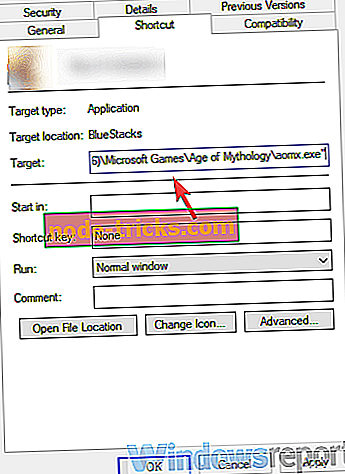
- xres = 640 noSound noIntroCinematics bpp = 16 langų žemesnis reljefasHalfDensity lowPoly waterbump skipMipMapLevels = 1 graphicDetail = 2
- Patvirtinkite pakeitimus ir pradėkite žaidimą.
6 sprendimas - iš naujo įdiekite žaidimą
Jei nė vienas iš ankstesnių sprendimų jums nepadėjo, rekomenduojame visiškai pašalinti žaidimo diegimą ir iš naujo įdiegti žaidimą. Po to sekė visi kiti ankstesni žingsniai, kuriuos įtraukėme, problema turėtų būti išspręsta.
Žaidimo pakartotinis diegimas nėra toks ilgas, kaip ir su šiuolaikiniais žaidimais, nes žaidimas užima mažiau nei gigabaitų vietos.
Jei norite iš naujo įdiegti mitologijos amžių, atlikite šiuos nurodymus:
- Išsaugoti išsaugoti žaidimai.
- Atidarykite Pradėti, dešiniuoju pelės klavišu spustelėkite mitologijos amžių ir pasirinkite Pašalinti .
- Tai padės jums pašalinti programos skyrių Valdymo skyde. Pašalinkite mitologijos amžių ir ištrinkite išsaugotus failus.
- Iš naujo paleiskite kompiuterį.
- Dešiniuoju pelės mygtuku spustelėkite diegimo programą ir paleiskite ją suderinamumo režimu „ Windows XP“ (jei yra).
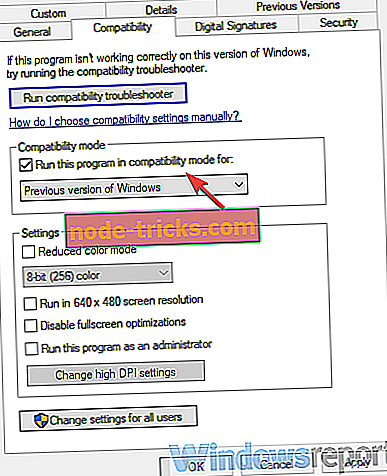
- Palaukite, kol žaidimas bus įdiegtas, ir duokite jai dar vieną fotografiją.
7 sprendimas. Apsvarstykite galimybę įsigyti „Extended Edition“
Galiausiai, jei pasenusi versija neveiks jūsų „Windows 10“ kompiuteryje, vienintelis dalykas, kurį galime pasiūlyti, yra „Extended Edition“ bandymas. Tai iš esmės yra atnaujinta klasikinio žaidimo versija, optimizuota naujausią „Windows“ versiją.
Aš jį asmeniškai išbandžiau ir, visiškai užtaisius, jis puikiai veikia. Kai kurie trikdžiai ir klaidos nėra neįprasti, bet tai mums visiems reikia spręsti.
Ir šiuo klausimu galime užbaigti šį straipsnį. Jei turite kokių nors klausimų ar pasiūlymų, nedvejodami praneškite mums žemiau esančiame komentarų skyriuje. Mes laukiame jūsų.

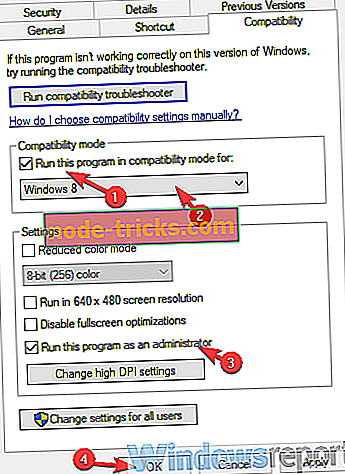
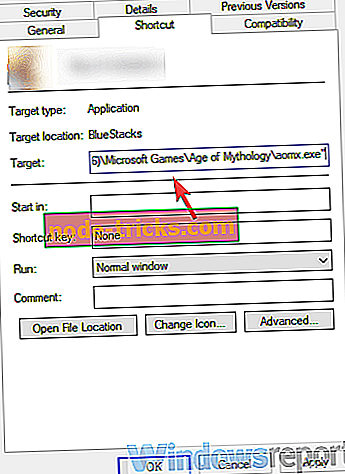
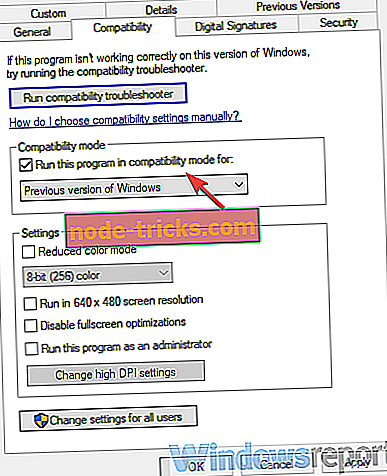



![5 geriausios nemokamos „anti-keylogger“ programinės įrangos jūsų „Windows“ kompiuteriui [2018 sąrašas]](https://node-tricks.com/img/software/578/5-best-free-anti-keylogger-software.jpg)



